1. 固件下載
【百度網盤】
鏈接:https://pan.baidu.com/s/1vP-es1FmPXo00OEPan_ZXg
提取碼:k6jm
網盤中的固件如下所示:
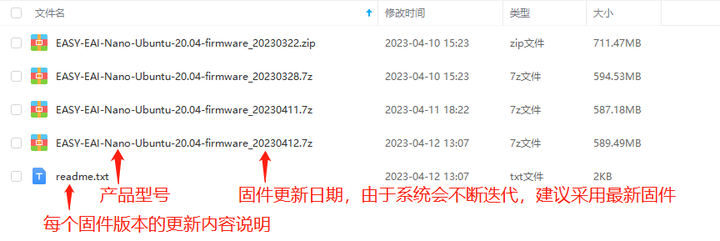
固件包下載完成后,解壓,得到以下文件夾。

點進去會發現有2個文件夾。

檢查rockdev,若有內容缺失,請重新下載固件。完整的rockdev有以下內容:
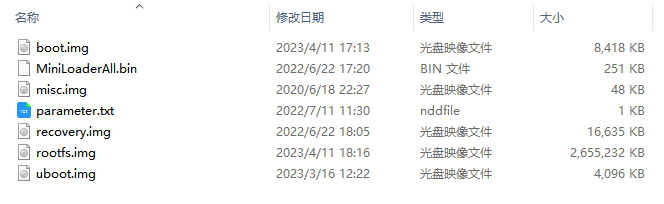
然后從tools開始一路進入:tools→windows→RKDevTool→RKDevTool_Release,就會看到燒錄工具:RKDevTool.exe。
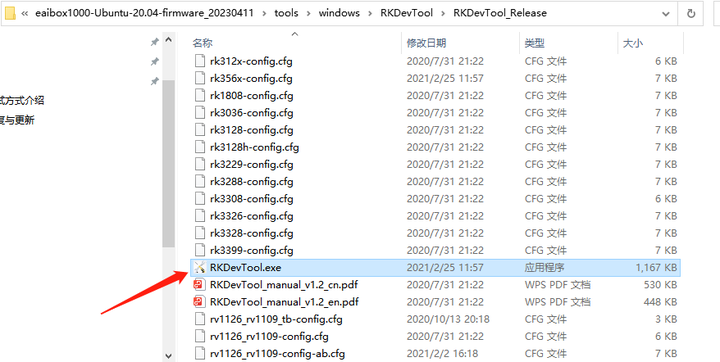
雙擊運行,如果彈出如下提示,則說明固件包下載不完整或者解壓過程出了問題,請重新下載固件包并解壓。
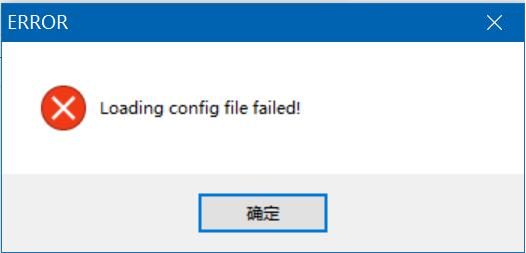
如果燒錄工具啟動正常,則會看到以下界面:
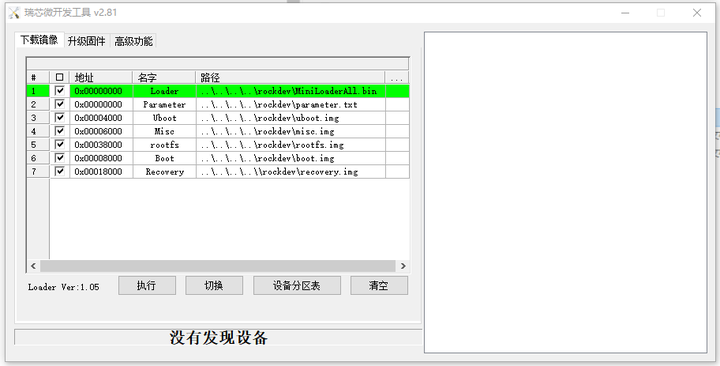
鏡像具體介紹如下所示。
| 名字 | 描述 |
|---|---|
| Loader | 燒錄必備文件,不管全燒錄還是燒錄部分固件都需要選上 |
| Parameter | 燒錄參數,包括固件官方版本、啟動命令等 |
| Uboot* | uboot固件 |
| Misc | Misc分區鏡像 |
| rootfs* | 文件系統分區鏡像 |
| Boot* | 內核鏡像與設備上文件 |
| Recovery | 保留分區 |
2. 硬件接線講解
ADB調試涉及USB-ADB接口(如果Windows缺少USB-ADB驅動,則需要進行驅動安裝,具體步驟可參考《入門指南/開發環境準備/USB驅動安裝》),利用MicroUSB線把PC和EAI-EAI-NANO連接起來,相關硬件接口如下圖所示。

USB接線完畢后,接上供電12V的電源,如果此時虛擬機正在運行,USB有可能會被虛擬機接管,具體現象如下所示。

那就點開虛擬機,選擇連接到主機,這樣USB設備就會接到主機了。
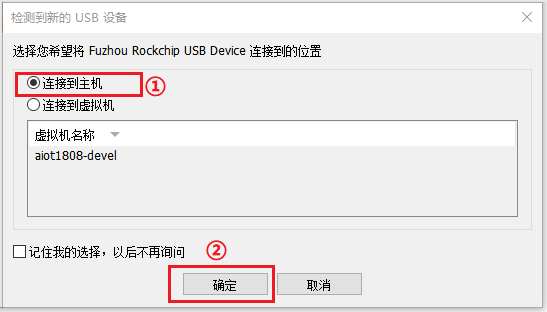
此時,燒錄工具的提示會從“沒有發現設備”變成“發現一個ADB設備”(若沒出現該提示,可查閱下方的4.1驅動識別異常匯總)。
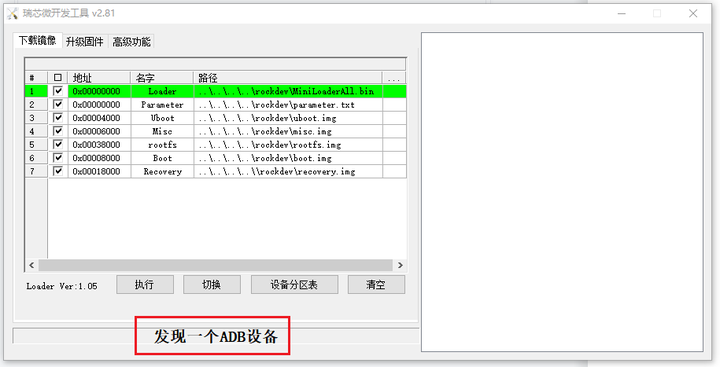
3. 燒錄工具操作
首先要確認看門狗被關閉(出廠默認關閉,用戶會按需自行開啟),否則會一進入Loader模式就會馬上重啟。
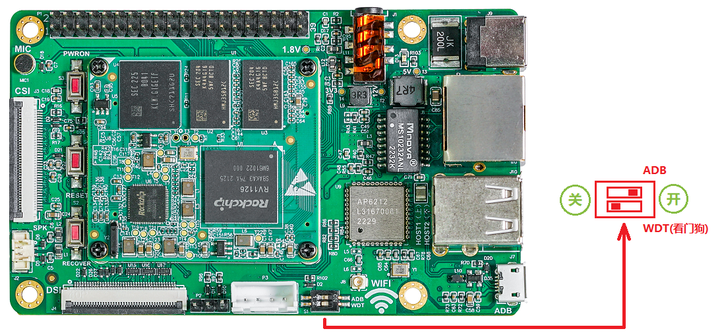
然后回到燒錄工具,點解【切換】按鈕,等待10秒左右,切換到Loader模式(此方法切換失敗的話,則可以采用手動方式進入Loader模式)。
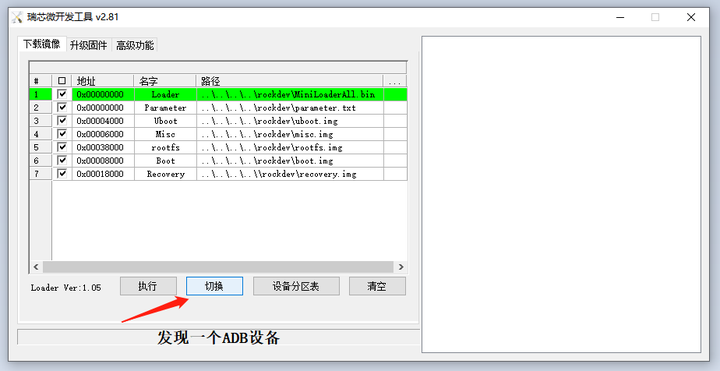
切換成功后如下所示(注意虛擬機的接管):
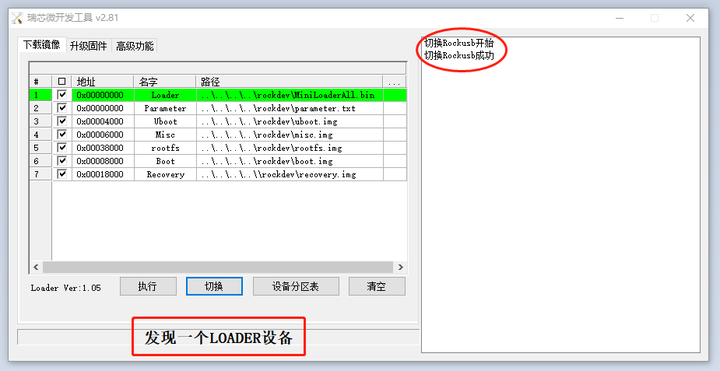
但如果在沒讓虛擬機接管的情況下,出現了“沒有發現設備”的提示,大概率是Windows缺少USB-ADB驅動,具體步驟請參考《入門指南/開發環境準備/USB驅動安裝》。
然后點擊【執行】按鈕,燒錄成功如下所示(若沒出現該提示,可查閱下方的4.2燒錄失敗情況匯總)。
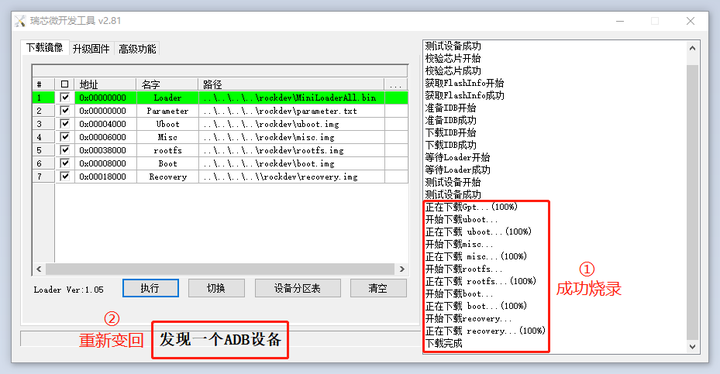
若順利執行到此處,已經順利完成一個燒錄流程,后方的內容無須繼續閱讀。
4. 異常情況排查
4.1 驅動識別異常匯總
4.1.1 沒有發現設備

如果USB-ADB線已經連接,并已經通上12V電源,但燒錄工具依然是“沒有發現設備”,首先打開設備管理,查看USB設備是否正常被系統正確識別,具體操作如下:
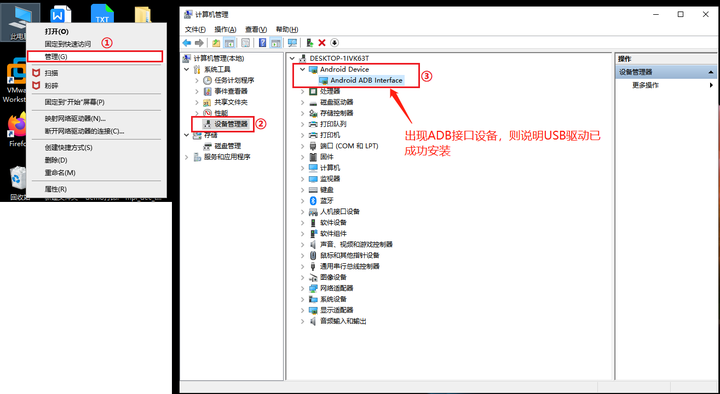
若USB設備未能被系統正確識別,請仔細確認以下幾點情況:
* 驅動已經正確安裝(完全按照《USB驅動安裝》流程走一遍)。
* 采用我們標配的MicroUSB線纜。
* 最好把MicroUSB不經過任何Hub或延長線,直接接在電腦上(如果使用臺式電腦主機,盡可能接在機箱后方USB口)。
如果嘗試過以上方式都依然是“沒有發現設備”,有可能是用戶刷錯固件,系統因硬件初始化失敗被卡在了uboot階段。因此需要手動進入Loader模式,或者手動進入MASKROM模式進行正確的固件燒錄。
4.1.2 板卡接線連接不穩定
現象:板卡從“沒有發現設備”變成“發現一個ADB設備”,又繼續變回“沒有發現設備”。
原因:大概率是USB連接不穩定。
處理:
* 采用我們標配的MicroUSB線纜。
* 最好把MicroUSB不經過任何Hub或延長線,直接接在電腦上(如果使用臺式電腦主機,盡可能接在機箱后方USB口)。
4.2 燒錄失敗情況匯總
4.2.1 測試失敗
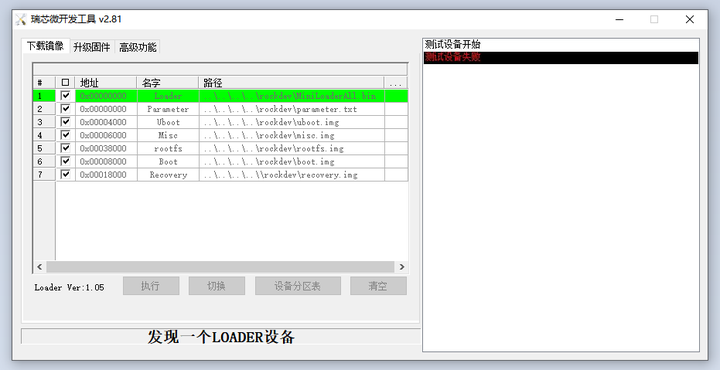
原因:
①驅動沒裝好。
②USB被虛擬機接管了。
③USB線被拔掉或者插接不穩。
處理:
①把驅動裝好(完全按照《USB驅動安裝》流程走一遍);
②按照本文檔2.硬件接線講解,讓Windows接管;
③插穩或換一根USB線纜(建議使用我們標配的USB線纜)。
做好以上排查后,再嘗試燒錄一遍。
4.2.2 燒錄到一半失敗。
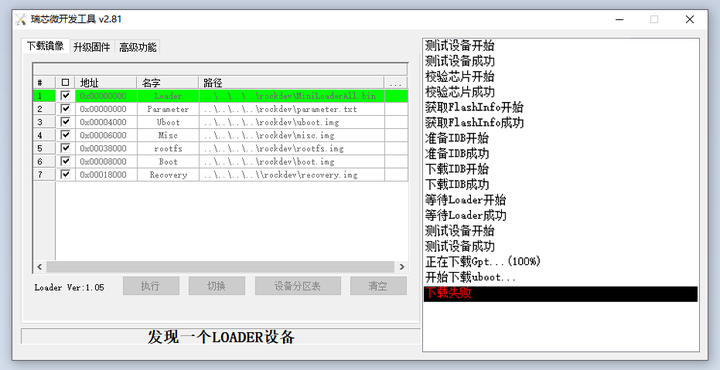
原因:
①USB線中途被拔掉或者插接不穩(大概率)。
②固件包下載不完整(小概率)。
處理:
①插穩或換一根USB線纜(建議使用我們標配的USB線纜)。
②重新下載固件包;再燒錄一遍。
5. 手動進入Loader模式
首先關閉看門狗。
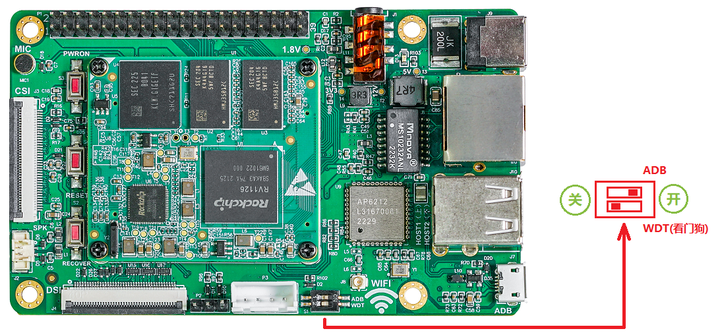
然后利用MicroUSB把PC和設備的ADB接口連接起來。

若此時設備是通電狀態:先按住RECOVER按鍵不松手,保持這個狀態;再單擊RESET按鍵,等待3~4秒,松開RECOVER按鍵。即可進入LOADER模式(注意虛擬機的接管),如下圖所示。
若此時設備未插上電源:先按住RECOVER按鍵不松手,保持這個狀態;再插上供電12V電源,等待3~4秒,松開RECOVER按鍵。即可進入LOADER模式(注意虛擬機的接管),如下圖所示。
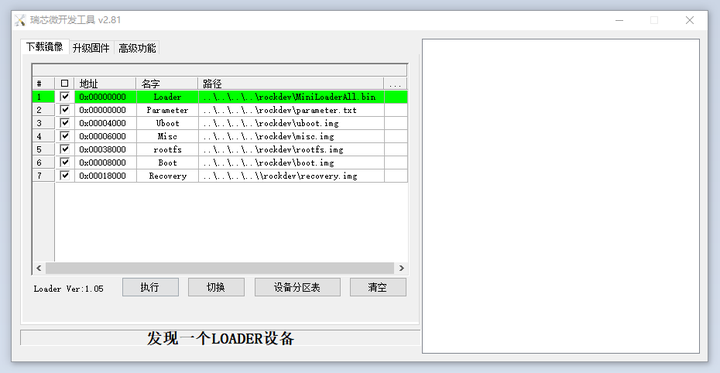
點擊【執行】,即可進行燒錄操作。
6. 手動進入MASKROM模式(救磚)
這種屬于用完所有常規手段,系統均無任何反應(變磚)的保險措施,通常需要拆開設備外殼進行。
首先必須把電源斷開,利用MicroUSB把PC和設備的ADB接口連接起來。

然后關閉看門狗(默認是關閉的,如果用戶自己有操作過,記得把它關掉)。
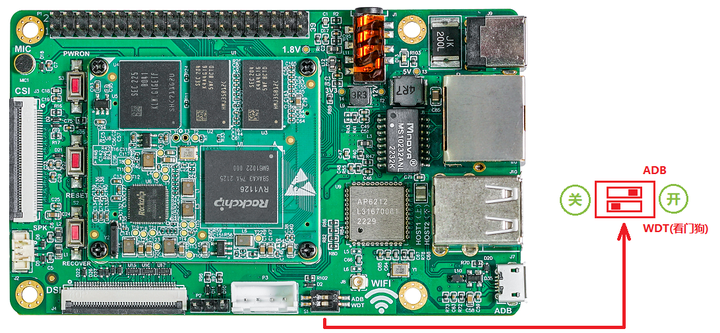
最后找到核心板上的MASKROM和GND的觸點。
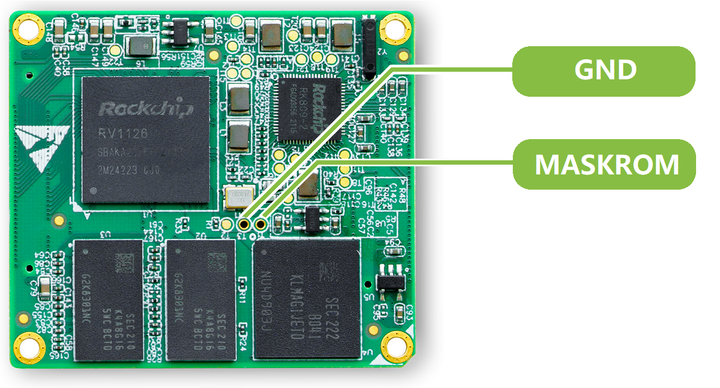
用鑷子把觸點短接(必須在斷電狀態下),保持這個狀態;再插上供電12V電源,等待3~4秒,松開鑷子。即可進入MASKROM模式(注意虛擬機的接管),如下圖所示。
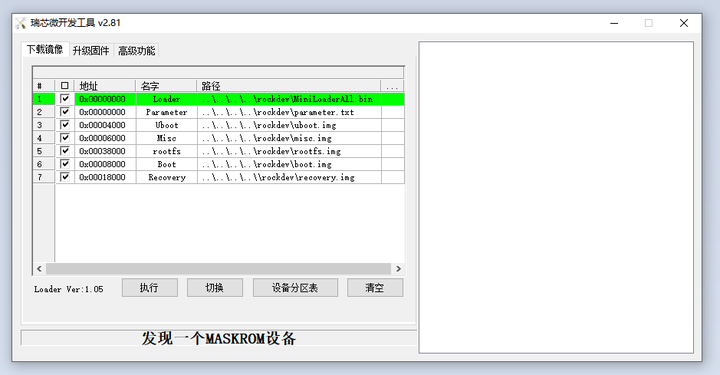
注:Maskrom模式燒寫時必須勾選第一項“loader”
點擊[【執行】,即可進行燒錄操作。
審核編輯 黃宇
-
開發板
+關注
關注
25文章
5669瀏覽量
104530 -
燒錄
+關注
關注
8文章
289瀏覽量
36332 -
rv1126
+關注
關注
0文章
108瀏覽量
3524
發布評論請先 登錄
Core 1126 JD4固件CS R1 RV1126(SUB)

rv1126和rk3568對比

基于RV1126開發板網絡配置方法
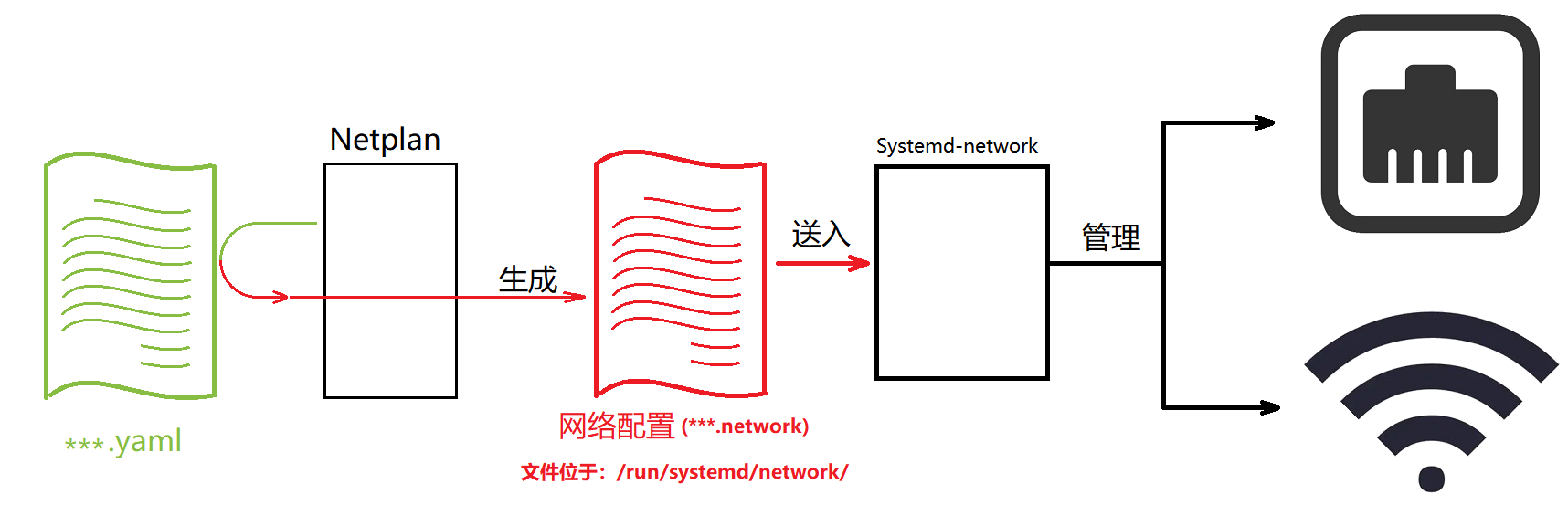
基于RV1126開發板實現人臉檢測方案

基于RV1126開發板實現人臉檢測方案

基于RV1126開發板實現人臉檢測方案






 基于RV1126開發板的固件燒錄方式
基于RV1126開發板的固件燒錄方式

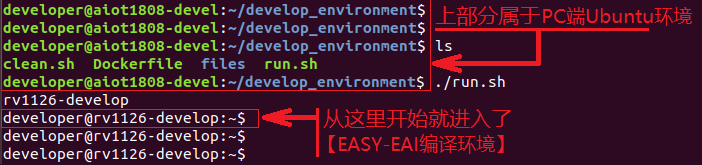
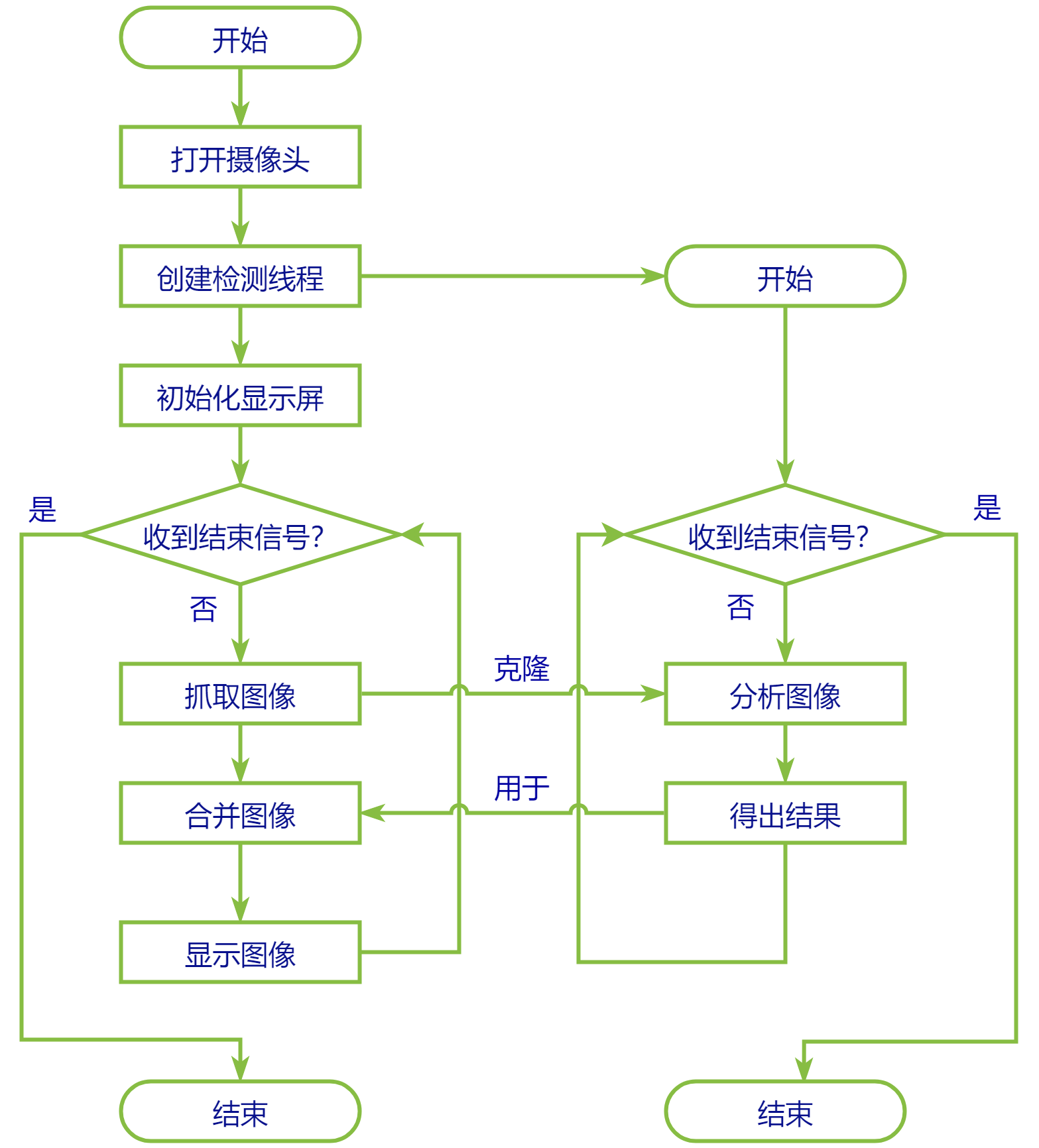
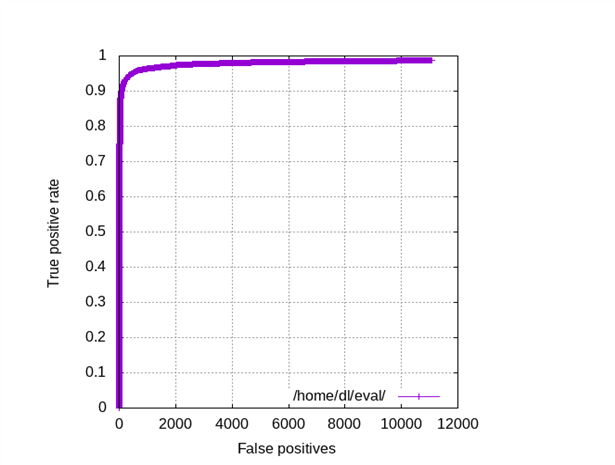
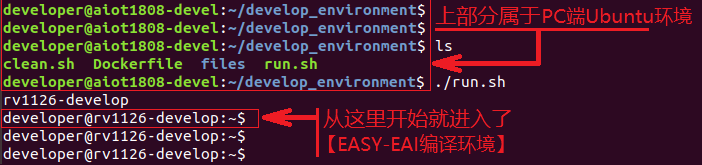











評論